Студия Android не отображает мой телефон в разделе "Выбор устройства"
Просто начать с разработки под Android; У меня есть Nexus 5, купленный в Японии, но с английской версией Android (предположительно, не имеет значения). Я установил Android Studio в Windows 8.1, чтобы попытаться создать приложение, но теперь я не вижу свой телефон в разделе "Выбор устройства". Я включил режим разработчика и выбрал "Отладка по USB". Что еще нужно сделать, чтобы Android Studio увидела подключенное устройство?
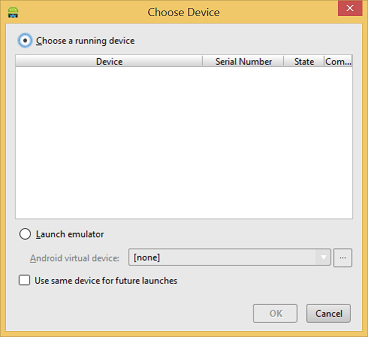
12 ответов
Вы установили драйверы для телефона? http://developer.android.com/sdk/win-usb.html
Похоже, что SDK не "устанавливает" драйверы USB. Вы можете выбрать эти USB-драйверы в SDK, чтобы увидеть расположение файла, открыть его и щелкнуть правой кнопкой мыши, чтобы установить драйвер самостоятельно.
- Файл -> Настройки -> Android SDK -> Инструменты SDK -> Драйвер Google USB -> Правый клик -> Установить
- Убедитесь, что Google USB драйвер проверен.
Если выше не работает, у @Abir Hasan есть другой метод в ответах ниже.
У меня была эта проблема много раз с моим Galaxy Nexus. Несмотря на то, что USB-драйверы Android SDK были установлены, этого оказалось недостаточно.
Я всегда решал это, устанавливая программу под названием PdaNet. Хотя я не знаю точно, для чего он используется и где он получает драйверы - он поставляется с драйверами, которые всегда решали проблему для меня. Вы можете удалить саму программу после ее завершения.
Хотя ответ принят, но я все равно отвечу.
С точки зрения точки зрения, может показаться, что это много работы. Но это очень просто. И до сих пор он работал на всех устройствах, которые я пробовал.
Сначала скачайте универсальный драйвер ADB. Затем выполните процедуру ниже:
- Установите универсальный драйвер ADB.
- Затем перейдите к панели управления.
- Выберите "Устройство и принтеры".
- Затем найдите свое устройство и щелкните по нему правой кнопкой мыши.
- Возможно, вы увидите желтый восклицательный знак. Это означает, что на устройстве не установлен правильный драйвер.
Далее выберите свойства устройства. Затем-
- Выберите вкладку оборудования и снова выберите свойства.
- Затем на вкладке "Общие" выберите "Изменить настройки".
- Затем на вкладке Драйвер выберите обновить драйвер.
- Затем выберите Обзор моего компьютера для программного обеспечения драйвера.
- Затем выберите " Позвольте мне выбрать" из списка драйверов устройств на моем компьютере.
- Здесь вы увидите список устройств. Выберите устройства Android. Который покажет вам все доступные драйверы.
- В разделе модели вы можете увидеть множество доступных драйверов.
- Вы можете выбрать предпочитаемый.
- В большинстве случаев универсальный ANDROID ADB INTERFACE справится с задачей.
- Когда вы пытаетесь установить его, он может дать вам предупреждение, но продолжайте и установите драйвер.
- И это сделано.
Затем перезапустите приложение из Android-студии. И он покажет ваше устройство в разделе " Выберите устройство". Ура!
Я надеюсь, что это поможет, это помогло мне, во-первых, после того, как я подключил свое устройство к компьютеру, я переключил вышеуказанный параметр на "устройство камеры (PTP)"; Затем я устанавливаю PdaNet на свой компьютер, наконец, все драйверы USB были установлены, и это работает.
У меня смартфон samsung GS2, Android 4.4.2.
У меня была та же проблема, и я не мог заставить Nexus 6P отображаться в качестве доступного устройства, пока я не изменил тип подключения с "Зарядка" на "Передача фотографий (PTP)" и не установил драйвер Google USB в режиме PTP. Установка драйвера до этого в режиме зарядки не дала никаких результатов.
В моем случае студия Android выборочно не распознает мое устройство для проектов с COMPILE AND TARGET SDKVERSION 29 на уровне приложения build.gradle.
Я исправил это, либо загрузив "источники для Android 29", который появляется после нажатия "Показать сведения о пакете" на вкладке диспетчера SDK, либо уменьшив компиляцию и targetdkversions до 28
Я знаю, что это старое и ответил, но после 2 недель разбить голову о стол, я, наконец, решил мою конкретную проблему...
SAMSUNG KNOX была моей проблемой. MyKnox версии 2.2+ не разрешает отладку по USB.
Я удалил MyKnox и теперь он работает.
Я надеюсь, что это спасет кого-то 2 недели от разбивания головы.
Около 3 недель я сталкивался с той же проблемой.
После поиска в Google, попыток и запросов без решений я обнаружил, что в Device Manager,
Я посмотрел на это и, наконец, решил, загрузив драйвер ADB отсюда. (Возможно, вам нужно устранить неполадки на вашем компьютере, но установщик скажет вам об этом.)
Это сработало для моего TP-Link Neffos C5:
Первым шагом в настройке системы разработки на основе Windows для подключения к устройству Android с помощью ADB является установка соответствующих драйверов USB в системе. В некоторых устройствах должен быть установлен USB-драйвер Google (полный список устройств, поддерживаемых USB-драйвером Google, можно найти в Интернете по адресу http://developer.android.com/sdk/win-usb.html).
Чтобы установить этот драйвер, выполните следующие действия:
- Запустите Android Studio и откройте Android SDK Manager, выбрав "Настроить" -> "SDK Manager" на экране приветствия или используя меню "Сервис" -> "Android" -> SDK Manager при работе с существующим проектом.
- Прокрутите вниз до раздела "Дополнительно" и проверьте состояние пакета драйвера USB Google, чтобы убедиться, что он указан как Установленный.
- Если драйвер не установлен, выберите его и нажмите кнопку Установить пакеты, чтобы начать установку.
- После завершения установки закройте Android SDK Manager.
Полные инструкции см. В http://www.techotopia.com/index.php/Testing_Android_Studio_Apps_on_a_Physical_Android_Device (проверьте раздел "Конфигурация Windows ADB").
Я в основном обновил много вещей, а потом это сработало как в Android Studio, так и в Eclipse!
Я сталкиваюсь с той же проблемой. В моем случае я решил это, выполнив несколько шагов.
щелкните прикрепленный отладчик к процессу Android (он находится в инструментах Android внутри кнопки запуска)
если см. adb не отвечает сообщение об ошибке. затем нажмите кнопку перезагрузки диалогового окна.
Теперь вы можете увидеть, какое устройство подключено. Теперь закройте это окно.
снова нажмите кнопку запуска. Теперь вы найдете целевое устройство или эмулятор, который подключен.
Надеюсь, это поможет вам.
- Перейдите на этот веб-сайт с бесплатным программным обеспечением для загрузки драйверов для телефонов Android: http://www.skipsoft.net/?wpdmpro=unified-android-toolkit-v1-4-0
- Нажмите на Скачать Unified Android Toolkit
- Установите драйверы для вашего устройства Android
Я решил проблему так: перейти к Run и выберите Clean and Rerun,
Это старый вопрос, но вот мое решение точной проблемы, если вы хотите использовать драйвер USB, который вы получили от менеджера SDK, видя, что документация @MeowMeow не слишком актуальна:
- Откройте "Диспетчер устройств" в Windows
- Найдите ваше устройство, моё было указано в разделе Android Device > Android ADB Interface (у меня есть марочное устройство Android, ваше может отличаться)
- Щелкните правой кнопкой мыши на вашем устройстве и выберите "Обновить драйвер"
- Выберите "Просмотреть мой компьютер для поиска драйверов"
- Выберите "Позвольте мне выбрать из списка драйверов устройств на моем компьютере"
- Под доступными драйверами будет кнопка "Have Disk", нажмите на нее.
- В диалоговом окне "Установка с диска" перейдите в папку path_to_sdk/extras/google/usb_driver. Там должен быть файл с именем "android_winusb.inf", выберите его и нажмите "Открыть" и выберите "ОК"
- Теперь у вас должен быть новый интерфейс Android ADB "Модель" от Google inc.
- Нажмите "Далее" и согласитесь на все, пока не закончите..
Просто... нет необходимости в дополнительном программном обеспечении, но вам нужно будет установить драйвер USB из менеджера SDK (как парень, который задал вопрос), прежде чем выполнять следующие действия.
Как примечание, я бегу win 8.. шаги могут отличаться для вас:)